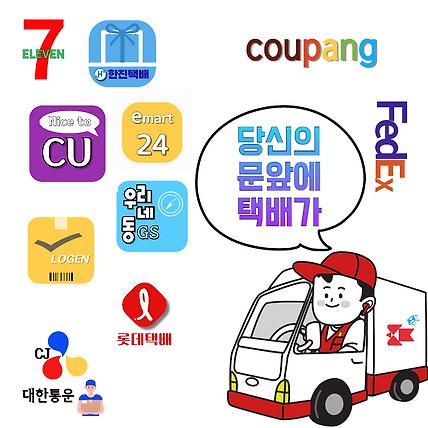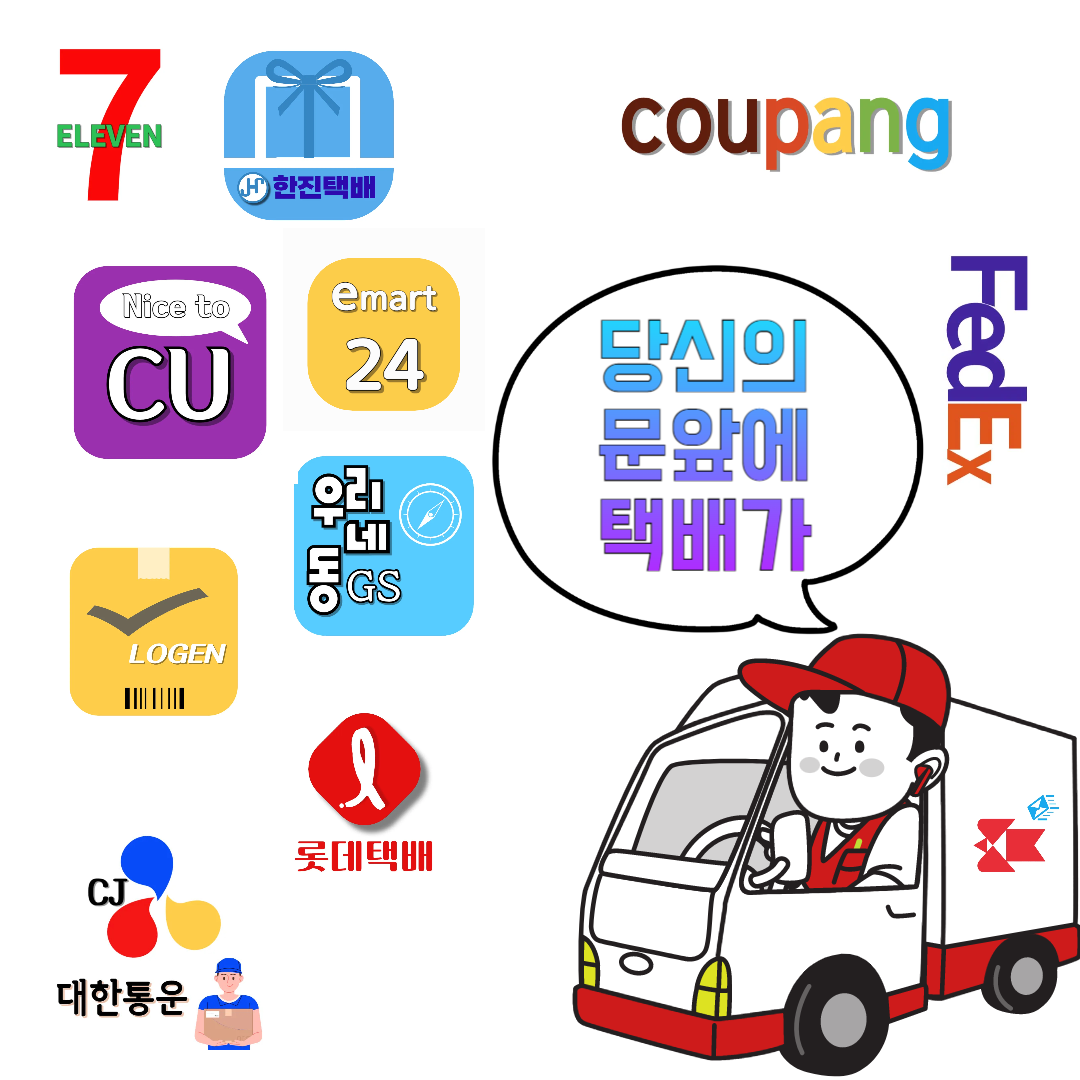Postal code(우편번호) 뜻과 조회 및 검색하는 방법 중에서 가장 좋은 세 가지 방법을 안내해 드리려고 합니다. 또한, 전 세계 우편번호를 찾을 수 있는 사이트도 소개하니 이 글이 도움 되시기 바랍니다.
Postal code 뜻
POSTAL CODE는 우편물의 효율적인 분류를 위해 주소의 일부를 숫자로 표기한 코드입니다.
이는 각 나라에서 사용되는 일반적인 우편번호를 의미하며, 한국에서 사용되는 우편번호도 POSTAL CODE에 해당합니다. 따라서 해외 직구로 주문할 때 ZIP CODE 혹은 POSTAL CODE를 입력하라고 할 경우 한국의 우편번호(POSTAL CODE)를 입력하면 됩니다.
아래 사진은 우편번호 부여체계를 설명한 것입니다.
우편번호는 5자리로 구성되어 있으며 각각의 자리수는 특정 의미를 가지고 있습니다.
앞 3자리는 특별(광역시), 도와 시/군/자치구를 의미합니다.
뒤 2자리는 해당 시, 군, 자치구 내에서 순차적으로 부여한 일련번호로 구성되어 있습니다.
즉, 우편번호는 지역을 구분하고 그 안에서 순차적으로 번호를 부여해 효율적인 우편물 분류와 배달을 가능하게 합니다. 이를 통해 주소에 맞는 정확한 우편번호를 쉽게 찾을 수 있습니다.

POSTAL CODE 조회 우편번호 검색
앞서 언급했듯이 POSTAL CODE는 우편번호를 뜻합니다.
그리고 우편번호를 검색하는 방법은 매우 간단합니다. 온라인에서 주소를 입력하면 쉽게 우편번호를 확인할 수 있으며 주소 작성란에 POSTAL CODE(우편번호)를 기재하면 됩니다.
※ 다른 지역의 우편번호가 나온다면 입력한 주소를 정확히 입력했는지 꼭 확인하고 조회하시길 바랍니다.
※ 예외로 아래는 세계 우편번호를 검색할 수 있는 사이트로 해외로 물품을 보낼 때, Zip code를 알고싶을 때 유용하게 활용할 수 있습니다. 메인 창에 접속하여 주소를 입력하고 검색하면 Zip code를 찾을 수 있습니다.
주소를 정확히 모르더라도 홈페이지 상단에 위치한 "미국 우편번호" → "지역 혹은 지도"로 검색해 알 수 있습니다.
컴퓨터(PC) 및 스마트폰(모바일)을 이용해 네이버 혹은 다음 포털사이트, 인터넷우체국, 우체국 어플을 통해 우편번호를 검색하는 방법 총 3가지 방법을 안내해 드리고자 합니다. 주소는 "서울 영등포구 문래로"로 예를 들겠습니다.
✓ 네이버 혹은 다음 포털사이트
※ 아래는 "네이버 우편번호 조회하기"로 바로 접속할 수 있으며 스마트폰과 컴퓨터 둘 다 이용가능합니다.
네이버 혹은 다음 포털 사이트에 접속해 "우편번호"를 입력한 후 검색버튼을 클릭합니다.
주소 입력란에 동/읍/면/리 이름을 입력(지번주소)하거나 도로명 주소를 입력합니다.
그러고 나서 검색 버튼을 클릭하면 해당 주소의 우편번호가 오른쪽에 표시됩니다.


✓ 인터넷우체국
※ 아래는 "인터넷 우체국 우편번호 검색"하는 창으로 바로 접속할 수 있으며 스마트폰과 컴퓨터 둘 다 이용가능합니다.
위의 "인터넷우체국 바로가기"에 접속해 주소를 입력합니다.
※ 주소를 알고 있다면 도로명 주소 및 지번 주소를 입력합니다. 그러나 주소를 모르는 경우 시/군/구 + 도로명, 동명 혹은 건물명을 입력합니다.


검색 버튼을 클릭하면 해당 주소의 우편번호가 왼쪽에 표시되는 것을 확인할 수 있습니다.

✓ 우체국 앱
우선, 구글 플레이스토어, 원스토어 혹은 애플 앱스토어에 접속해 "우체국" 어플을 다운로드 받습니다.
다운로드를 받으면 우체국 앱을 실행합니다.
왼쪽 상단에 위치한 "三줄"을 클릭하면 여러 메뉴가 나오는데요. 이 중에서 "조회 서비스" 메뉴를 찾습니다. 그러고 나서 "우편번호 찾기"를 선택합니다. 검색 창에 자신의 주소를 입력합니다.


예시로 "서울 영등포구 문래로"까지 입력했지만 더 구체적으로 입력하면 주소의 정확한 우편번호를 확인할 수 있습니다. 주소를 입력한 후 돋보기 버튼을 클릭하면 해당 주소의 도로명 주소와 지번주소 그리고 우편번호가 나옵니다.

끝으로, Postal code(우편번호) 뜻과 조회/검색하는 방법 중 가장 좋은 3가지 방법을 안내해 드렸습니다. 해외 직구, 국내택배 서비스 및 우편 발송 외에도 유용하게 쓰이므로 이 정보를 바탕으로 활용하시기 바랍니다.